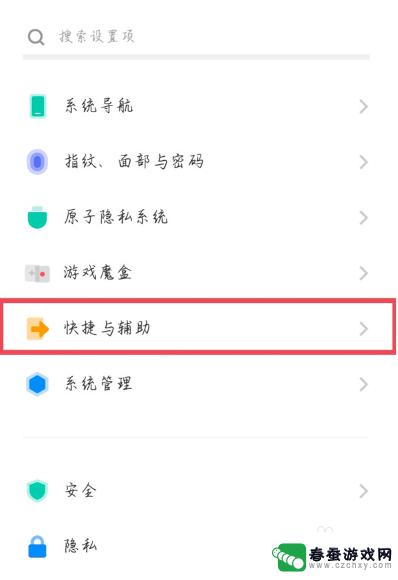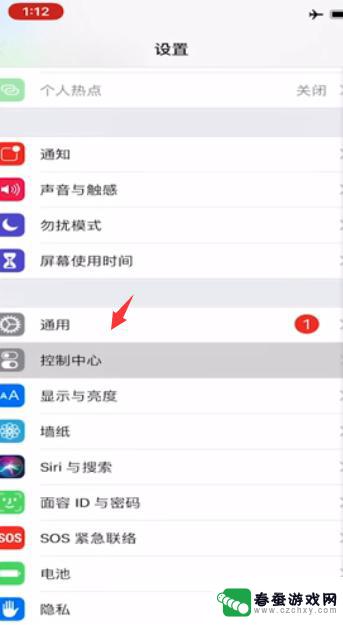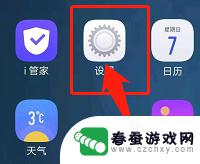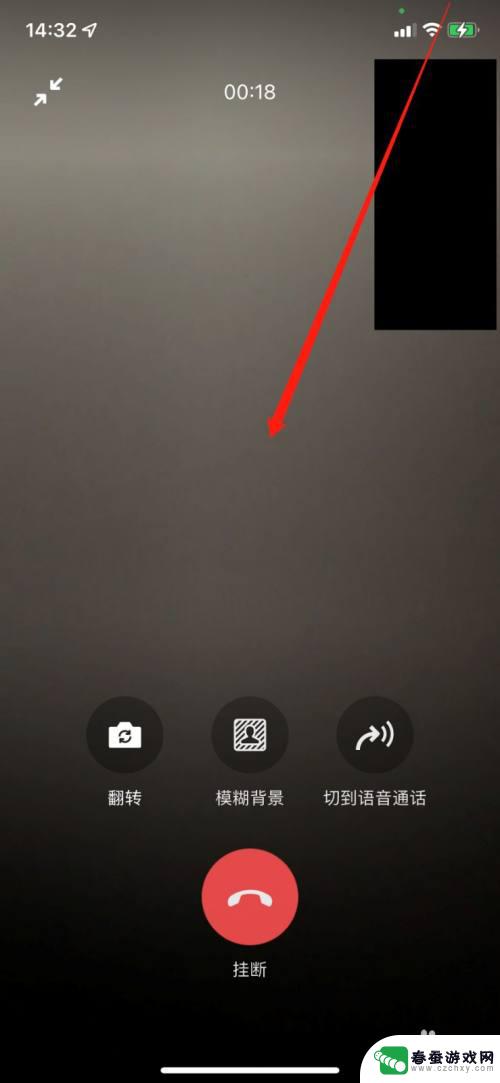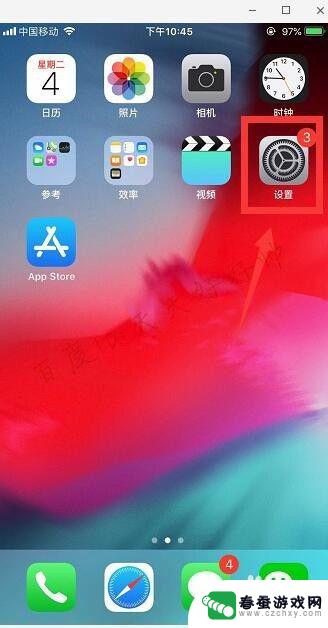苹果手机录音屏幕是怎么显示的 iphone如何录屏带声音
时间:2024-04-27来源:春蚕游戏网
苹果手机的录音屏幕显示非常简洁明了,用户只需轻轻点击屏幕上的录音按钮便可启动录音功能,当录音开始时,屏幕上会显示一个红色的录音图标,表示正在录制声音。同时屏幕上方会显示录音的时长和声音波形,让用户可以清晰地了解录音的状态。苹果手机还支持录制屏幕带声音的功能,用户只需在录屏时打开麦克风权限,便可以轻松录制视频并保留声音。总体而言苹果手机的录音屏幕显示设计简洁直观,操作简单方便,为用户提供了便捷的录音体验。
iphone如何录屏带声音
操作方法:
1.进入手机“设置”页面,点击控制中心
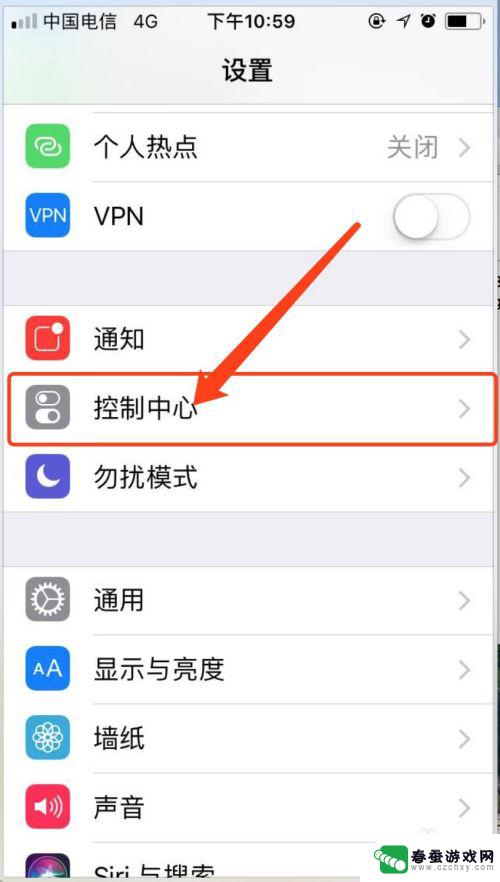
2.进入控制中心后,点击自定控制
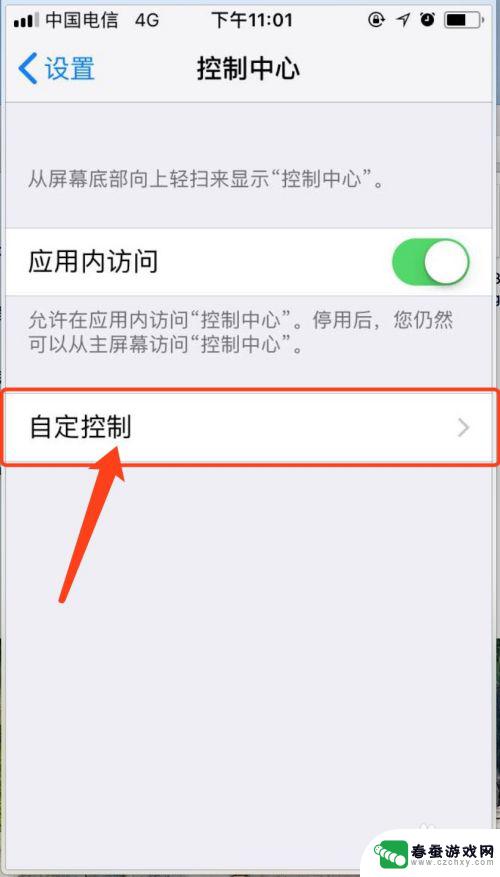
3.进入自定控制页面后,找到屏幕录制,点击加号
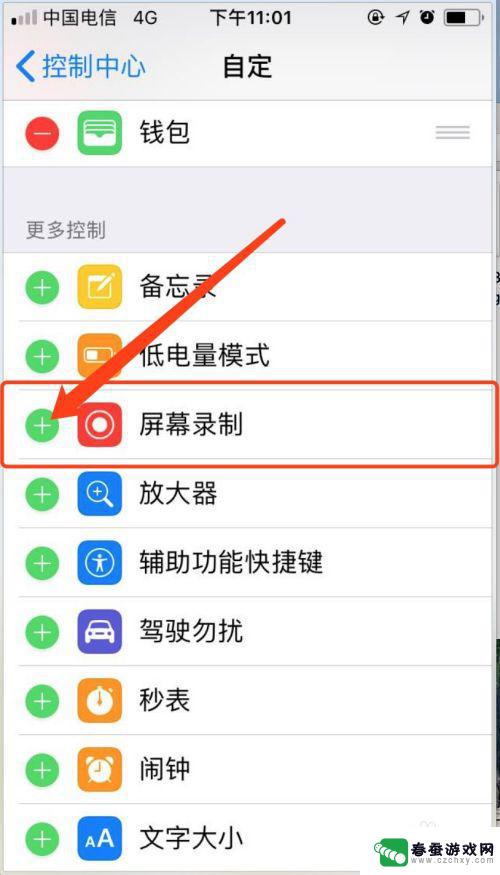
4.点击加号后,在上面能看到屏幕录制,如图所示。点击home键,回到主屏。
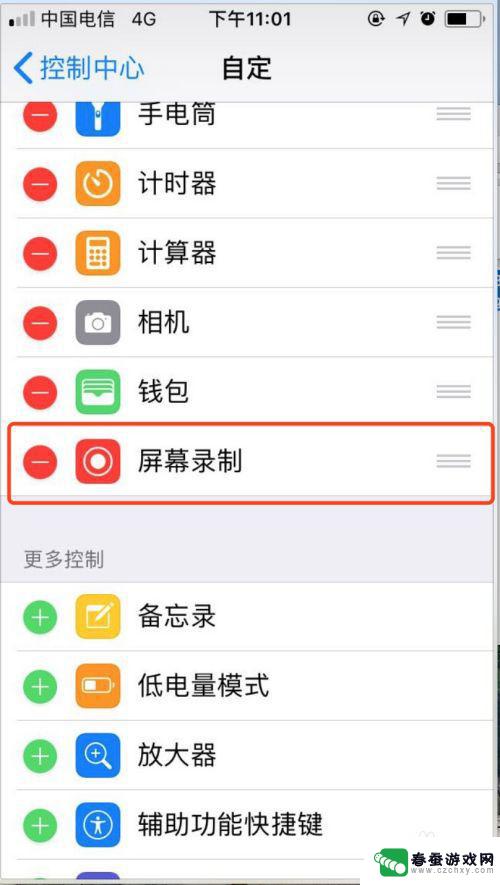
5.上滑,呼出快捷控制页面。点击如图所示按钮,能开始录屏(这时候录屏没有声音),如果想开启声音,长按如图所示按钮
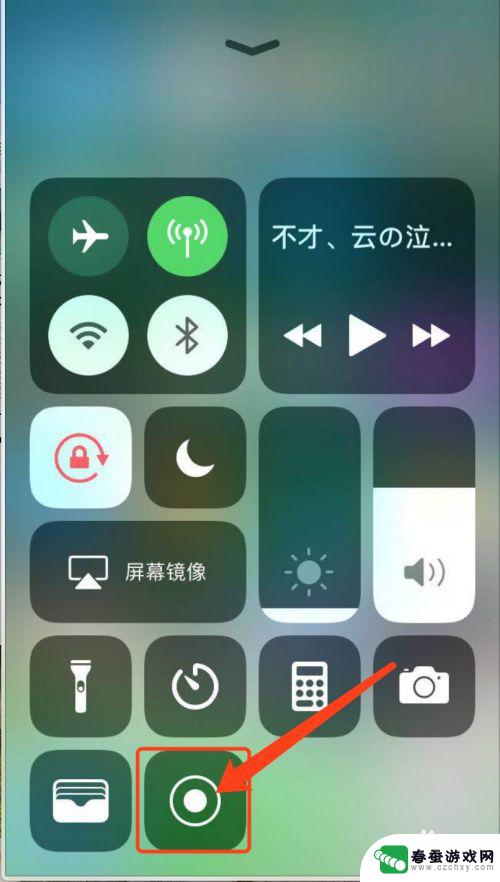
6.长按后,会出现如图所示界面,点击话筒可以开启声音
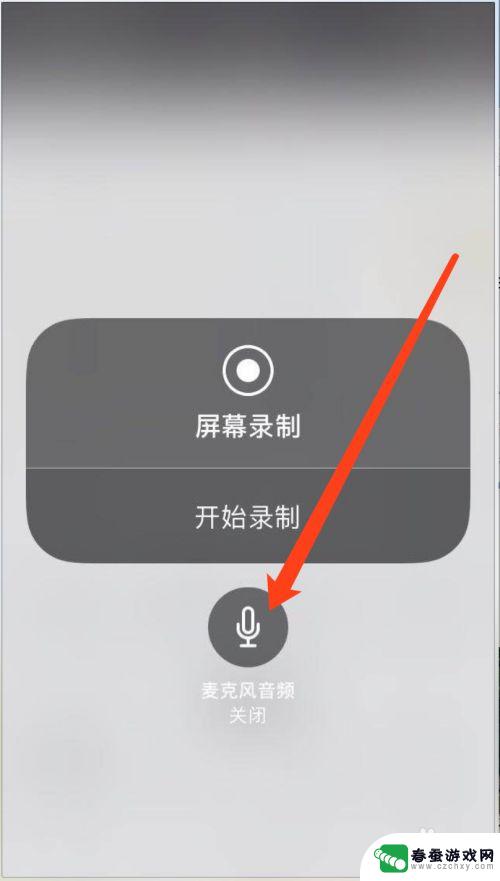
7.开启声音后,话筒按钮变色,开启成功
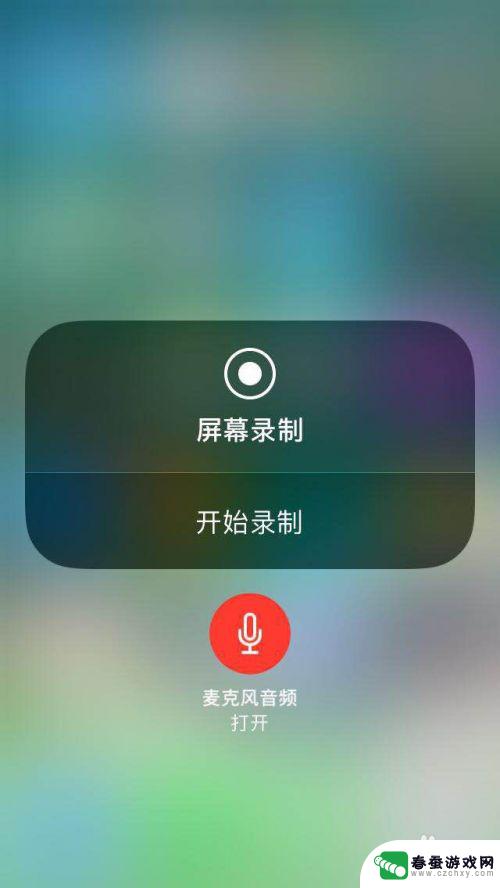
8.点击开始录制,能够开始录屏,并且有声音
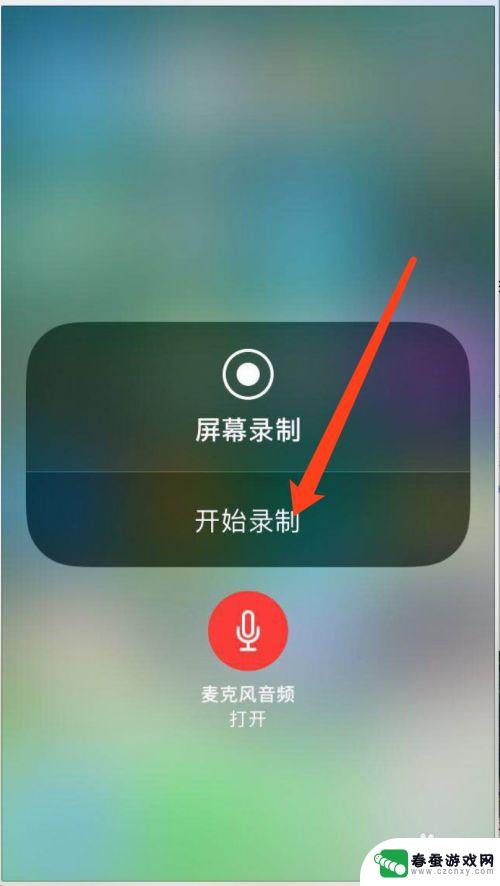
以上就是苹果手机录音屏幕显示的全部内容,如果你遇到这个问题,可以尝试按照以上方法来解决,希望对大家有所帮助。